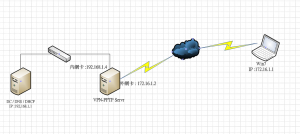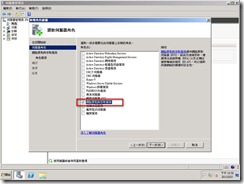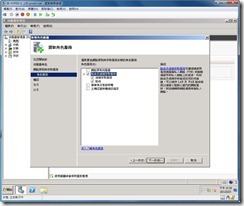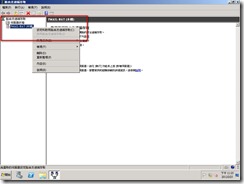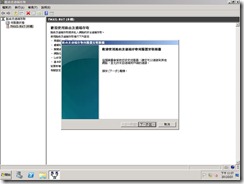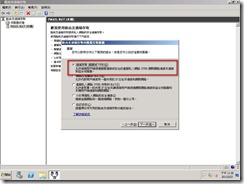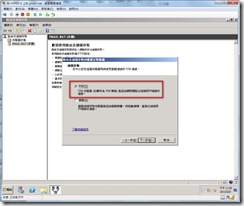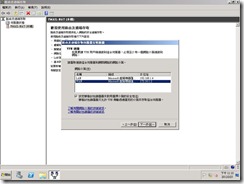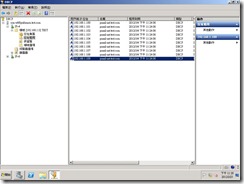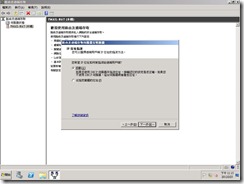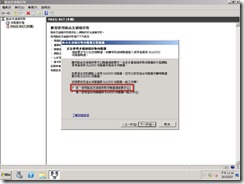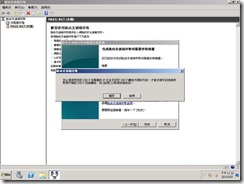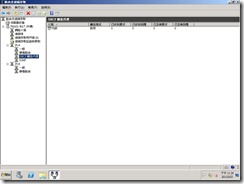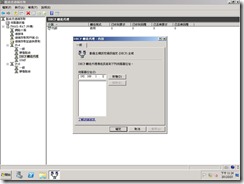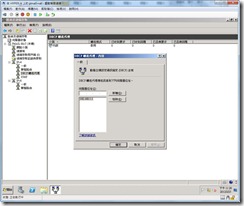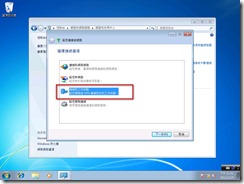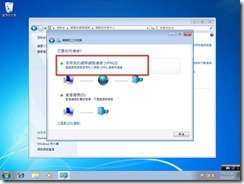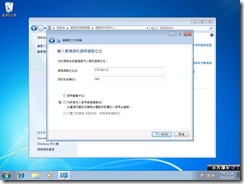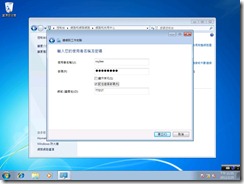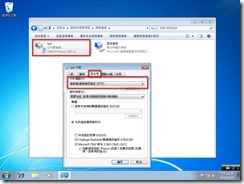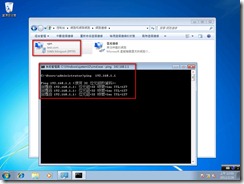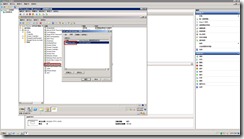PPPT通訊協定,是建立VPN最簡易的方式,預設使用的驗證方式為MS-CHAP V2
LAB環境
企業內部網段 192.168.1.0/24
模擬網際網路環境 : 172.16.1.0/24
網域: test.com
DC/dns/dhcp Server: 192.168.1.1
VPN Server :
內網卡: 192.168.1.4
外網卡: 172.16.1.2/24
VPN 用戶 Win7 : 172.16.1.1/24
dhcp 發送IP區段 : 192.168.1.100 – 192.168.1.200
設定:
1. dc,dns.vpn Server 不在說明建立過程
2. PPPT VPN 伺服器安裝及設定
- 在VPN主機安裝路由及遠端存取服務(RRAS)
新增角色勾選[網路原則與存取服務] — 下一步
下一步
勾選[路由與遠端存取服務] — 下一步
安裝中
- 點選[開始]—[系統管理工具]—[路由及遠端存取]
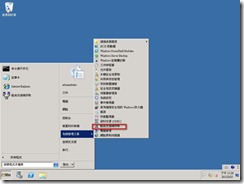
在本機 按滑鼠右鍵 [設定和啟用路由及遠端存取]
下一步
選擇 遠端存取(撥號或VPN)
勾選VPN
選外網卡 (WAN)
IP位址指定方式
自動: VPN Server 會向DHCP 租用IP (預設會先租用10個IP)
指定範圍位址: 手動自訂一各範圍的IP給VPN用戶端使用
此LAB因為有DHCP所以選擇自動
驗證方法 : LAB環境中VPN Server是網域成員,所以可以透過DC驗證
所以選擇 [否]
點選 完成
安裝過程會跳出需要將VPN server設定 DHCP relay 的訊息 , 點選 [確定]
- 設定DHCP Relay在DHCP轉送代理 — 滑鼠右鍵 — 內容
將 dhcp IP 輸入 192.168.1.1
- 用戶端撥入權限設定 roylee在AD管理用具上(Active Directory使用者和電腦),點選 roylee 使用者
再[撥入]標籤頁,設定[允許存取]
Win7 VPN 連線設定
- 控制台 — 網路和網際網路– 網路和共用中心 點選[設定新的連線或網路]

選 連線到工作環境
選使用我的網際網路VPN
輸入連線位址 172.16.1.2
輸入連線帳號資訊及網域(test)
建立完後再vpn 滑鼠右鍵 內容
安全性標籤 — vpn類型 選擇pptp測試 :
在VPN還沒連線時ping dc IP 192.168.1.1 是不行的
當VPN連線後 可以ping 到DC
PS:
1.使用AD驗證方式,該台VPN伺服器會自動加入AD的[RAS and IAS Server]群組
如果在設定PPTP伺服器時,若使用本機administrator登入會設定過程會出現警告訊息
所以在設定完畢後要自行加入該群組
2. 此LAB環境為了方便所以firewall 都是關閉的所以如果有啟用firewall要注意